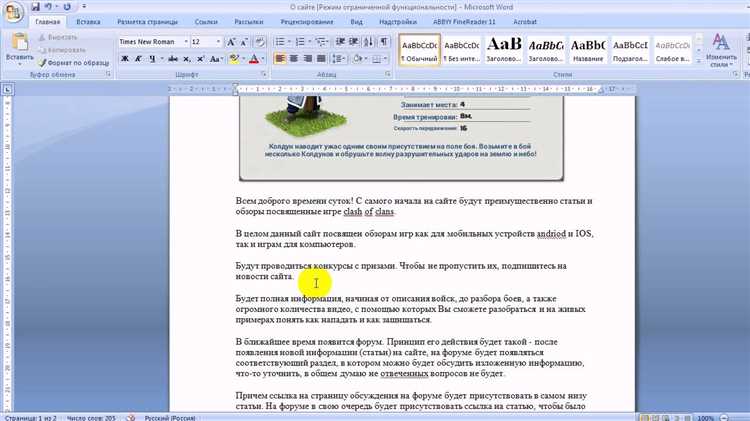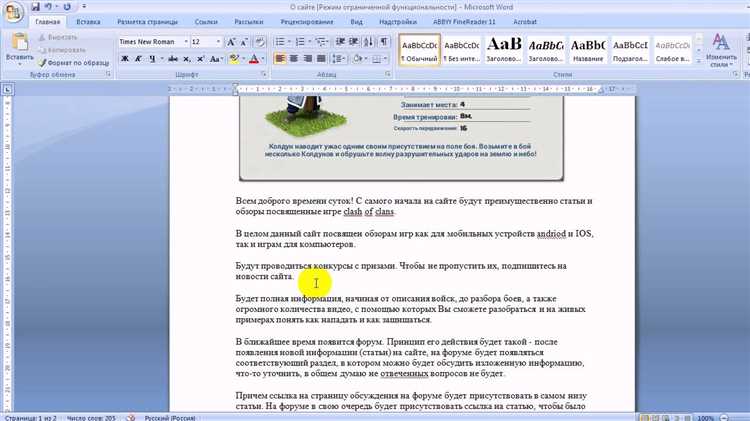
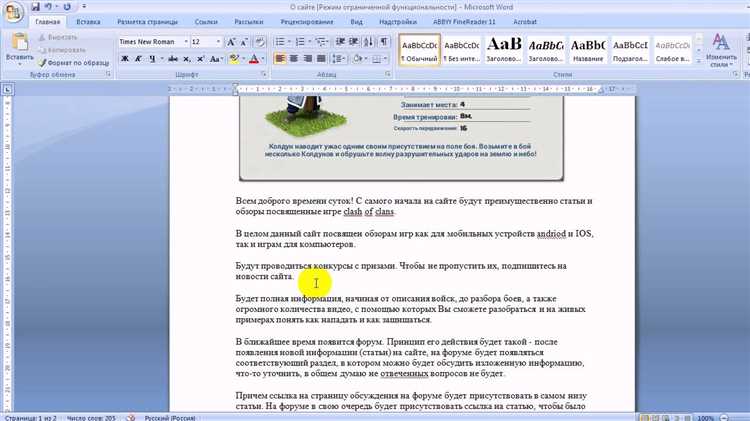
Вставка изображений в документы Microsoft Word может быть полезна во многих случаях, будь то создание презентаций, докладов или других проектов. Вставка изображений позволяет иллюстрировать текст и делать его более понятным и наглядным для читателя.
Существует несколько способов добавить изображение в документ Word. Первый способ — вставить изображение с помощью кнопки «Вставить» в главном меню программы. Нажав на эту кнопку, откроется панель инструментов, где можно выбрать пункт «Изображение». После выбора файла изображения на компьютере, оно будет автоматически вставлено в документ.
Второй способ — перетащить файл изображения с компьютера прямо в открытый документ Word. Просто откройте папку с файлом изображения на компьютере, зажмите левую кнопку мыши на файле, перетащите его в открытый документ Word и отпустите кнопку мыши. Изображение будет вставлено в указанное место.
Третий способ — скопировать изображение из другого источника, например, из интернета или другого документа, и вставить его в документ Word. Для этого выберите нужное изображение, скопируйте его в буфер обмена (нажатием на правую кнопку мыши и выбором пункта «Копировать» или сочетанием клавиш Ctrl+C), перейдите в документ Word и вставьте изображение (нажатием на правую кнопку мыши и выбором пункта «Вставить» или сочетанием клавиш Ctrl+V).
Добавление изображений в документы Word не только улучшает их визуальный вид, но и делает содержимое более информативным и доступным для читателя.
Как добавить изображение в документ Microsoft Word?
Шаг 1: Откройте документ Word
Откройте программу Microsoft Word, запустив ее на вашем компьютере.
Шаг 2: Выберите место для вставки изображения
Выберите место в документе Word, где вы хотите вставить изображение. Это может быть новая строка, абзац или определенная область документа.
Шаг 3: Нажмите на кнопку «Вставить изображение»
На панели инструментов Word найдите и нажмите на кнопку «Вставить изображение» (обычно она изображена в виде иконки с изображением фото или камеры). Откроется окно «Вставить изображение».
Шаг 4: Выберите и вставьте изображение
В окне «Вставить изображение» выберите путь к файлу с изображением на вашем компьютере. Выделите нужное изображение и нажмите кнопку «Вставить». Изображение будет вставлено в выбранное вами место в документе Word.
Теперь вы знаете, как добавить картинку в программу Microsoft Word с помощью функции «Вставить изображение». Этот простой и удобный способ позволяет иллюстрировать ваш документ и делать его более наглядным для читателей.
Открытие программы Microsoft Word
Для многих пользователей компьютера открытие программы Microsoft Word стало рутинной процедурой. Но даже опытным пользователям иногда приходится сталкиваться с некоторыми трудностями при запуске этого мощного текстового редактора.
Для открытия Microsoft Word вы можете воспользоваться несколькими способами. Один из самых простых и удобных способов — это найти ярлык программы на рабочем столе и дважды щелкнуть по нему левой кнопкой мыши. Это автономное приложение, которое работает в Windows.
Если на вашем рабочем столе нет ярлыка Microsoft Word, вы можете найти программу через меню «Пуск». Для этого щелкните по кнопке «Пуск» в левом нижнем углу экрана и в появившемся меню найдите папку «Microsoft Office». Внутри этой папки вы найдете ярлык Word. Кликните по нему, чтобы запустить программу.
Еще один способ открыть Microsoft Word — это воспользоваться командой «Поиск». Если вы не можете найти ярлык программы или папку «Microsoft Office», просто откройте меню «Пуск» и введите в строке поиска «Word». Нажмите Enter, и операционная система покажет вам результаты поиска, включая ярлык Word.
После успешного запуска Microsoft Word вы увидите панель инструментов и готовый к использованию текстовый документ. Теперь вы можете начать создавать и редактировать свои документы в Microsoft Word, используя различные функции и возможности редактора текста.
Выбор места для размещения картинки
При размещении картинки в Microsoft Word важно учесть несколько факторов для достижения наилучшего результата. Перед тем, как приступить к добавлению изображения, нужно определить, где оно будет наиболее эффективно смотреться и соответствовать контексту.
Во-первых, стоит обратить внимание на расположение текста на странице. Если картинка должна служить иллюстрацией к определенному абзацу или разделу, ее логично разместить вблизи соответствующего текста. Это поможет читателю легко воспроизвести связь между изображением и содержанием.
Выравнивание картинки
Выравнивание картинки также играет важную роль в ее размещении. В Microsoft Word есть несколько вариантов выравнивания: по левому краю, по центру, по правому краю или по обоим краям. Выбор нужного варианта зависит от конкретной ситуации.
Если изображение должно быть встроено в текст, наилучшим вариантом может быть выравнивание по левому или правому краю, чтобы не прерывался естественный поток чтения. Однако, если изображение является центральным элементом страницы или нужно создать визуальный акцент, то выравнивание по центру будет действенным решением.
Размер и пропорции картинки
Также стоит обратить внимание на размер и пропорции картинки. Если изображение слишком маленькое, его может быть трудно рассмотреть или разобрать. С другой стороны, слишком большое изображение может занимать слишком много места на странице и утомить взгляд читателя.
Рекомендуется выбирать размер и пропорции картинки таким образом, чтобы она была четкой и достаточно большой, чтобы лицо или детали были легко различимы, но не слишком громоздкой, чтобы не отвлекать от основного контента.
В целом, выбор места для размещения картинки в Microsoft Word зависит от контекста текста, выравнивания и размера изображения, а также от целей, которые вы хотите достичь с помощью данного изображения.
Вставка картинки с компьютера
Для начала, откройте документ Word и установите курсор в нужном месте. Затем, нажмите на вкладку «Вставка» в верхней панели инструментов.
После этого появится ряд опций. Нажмите на кнопку «Изображение» и выберите пункт «Из файла» в выпадающем меню.
В появившемся окне выберите нужное изображение на вашем компьютере и нажмите кнопку «Вставить». Изображение будет вставлено в документ в указанное вами место.
После вставки картинки вы можете изменить ее размер, обрезать или повернуть. Для этого щелкните правой кнопкой мыши на изображении и выберите соответствующую опцию в контекстном меню.
Кроме того, вы можете настроить расположение изображения относительно текста на странице. Выберите картинку и перейдите на вкладку «Расположение изображений» в верхней панели инструментов. Здесь вы можете выбрать опцию «Перед текстом», «После текста» или «С обтеканием текстом».
Теперь вы знаете, как добавить картинку с вашего компьютера в Microsoft Word. Вставляйте изображения в документы, чтобы сделать их более наглядными и привлекательными.
Вставка изображения из Интернета
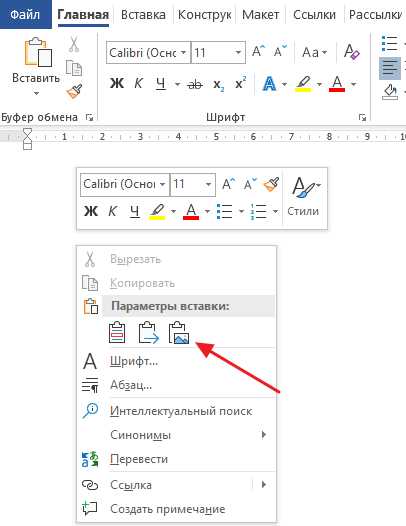
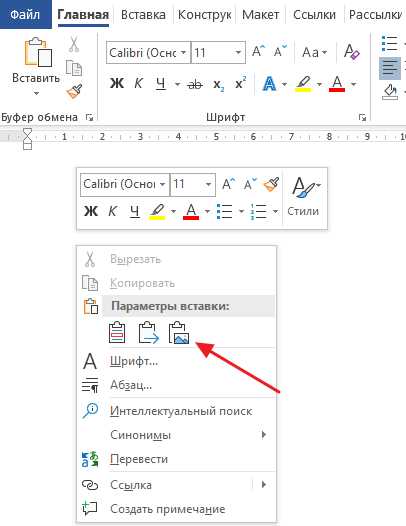
После того как вы нашли подходящую картинку, щелкните правой кнопкой мыши на изображении и выберите опцию «Сохранить изображение как». Укажите путь сохранения и название файла для изображения и нажмите кнопку «Сохранить».
Теперь, когда у вас есть сохраненная картинка, откройте документ Microsoft Word, в который вы хотите вставить изображение. Перейдите на нужную страницу в документе и выберите вкладку «Вставка» в верхней части программы.
В группе «Изображения» выберите опцию «Из файла». Откроется окно проводника, где вам нужно будет выбрать сохраненное ранее изображение. Выделите нужный файл и нажмите кнопку «Вставить».
После этого изображение будет вставлено в ваш документ Microsoft Word. Вы можете изменить его размер и расположение, используя инструменты форматирования, доступные в программе.
Подгонка размера и позиционирование картинки
При вставке изображения в Microsoft Word необходимо обратить внимание на его размер и позиционирование в документе. Корректное отображение и расположение картинки позволит создать эстетичный и профессиональный документ.
Для изменения размера картинки можно воспользоваться инструментами корректировки размера, доступными в меню «Формат». Здесь можно указать конкретные значения ширины и высоты, а также пропорции изображения. При изменении размера следует учитывать, чтобы картинка сохраняла четкость и не теряла в качестве.
Позиционирование картинки можно настроить с помощью функции «Обтекание текстом». Для этого необходимо выбрать опцию «Обтекание рисунка» и указать желаемую позицию — слева, справа, по центру или разместить картинку с фиксированным расстоянием от края страницы.
Дополнительно можно воспользоваться инструментами «Выровнять по» и «Расположить по границе» для более точного позиционирования. Перемещение картинки можно сделать с помощью функции «Передвинуть». При этом следует помнить, что вводимые значения будут задействованы в отношении текущего опорного объекта, например, курсора или границы абзаца.
Все эти инструменты доступны пользователю для того, чтобы настроить размер и место вставленной картинки в документе, чтобы получить желаемый визуальный эффект.
Сохранение документа с вставленной картинкой
Когда вы добавляете картинку в свой документ Microsoft Word, важно сохранить его правильно, чтобы сохранить и картинку, и текстовое содержимое. Этот процесс довольно прост и включает в себя несколько шагов.
1. Выберите «Сохранить как»
Перед сохранением вашего документа, содержащего добавленную картинку, откройте вкладку «Файл» и выберите «Сохранить как». Это позволит вам сохранить ваши изменения в новом файле, не повредив оригинальный документ.
2. Укажите название и место сохранения
После выбора «Сохранить как» появится диалоговое окно, где вы сможете указать название и место сохранения нового файла. Предоставьте понятное название, чтобы легко было отличить его от других файлов. Вы также должны выбрать папку, в которой хотите сохранить файл, чтобы было удобно найти его позже.
3. Выберите формат файла
Затем вам нужно выбрать формат файла. Microsoft Word предлагает несколько форматов, таких как DOCX или PDF. Выберите формат, который соответствует вашим потребностям. Если вы хотите сохранить документ в оригинальном формате, выберите DOCX. Если вы хотите сохранить его в формате, который можно открыть на любом устройстве, выберите PDF.
4. Щелкните «Сохранить»
После выбора формата файла нажмите кнопку «Сохранить». Ваш документ, включая добавленную картинку, будет сохранен в выбранном формате и в указанном месте. Теперь вы можете закрыть документ или продолжить работу с ним, зная, что ваша картинка сохранена вместе с текстом.
Сохранение документа с добавленной картинкой в Microsoft Word — простой процесс, который обеспечит сохранность всех ваших изменений. Следуя этим шагам, вы создадите новый файл, содержащий как текстовое, так и графическое содержимое.
Вопрос-ответ:
Как сохранить документ с добавленной картинкой?
Чтобы сохранить документ с добавленной картинкой, вам нужно выполнить несколько простых действий. Сначала откройте документ, в который вы хотите добавить картинку. Затем выберите место в документе, где вы хотите разместить картинку. Нажмите на вкладку «Вставка» в верхней части окна программы. В появившейся панели инструментов найдите кнопку «Изображение» и нажмите на нее. Выберите файл с картинкой на компьютере и нажмите «Открыть». Добавленная картинка появится внутри документа. Чтобы сохранить документ, нажмите на кнопку «Файл» в левом верхнем углу окна программы. В выпадающем меню выберите «Сохранить как». Укажите название и формат файла, в котором хотите сохранить документ, и нажмите «Сохранить».